La mise à niveau d’un environnement conda vous permet de mettre à jour un environnement existant créé dans une version précédente de ArcGIS Pro pour qu’il fonctionne avec la version actuelle de ArcGIS Pro.
Avec chaque version de ArcGIS Pro, le contenu de l’environnement conda par défaut arcgispro-py3 est mis à jour afin d’inclure des versions stables de Python ainsi que des paquetages Python spécifiques disponibles à ce stade. Le fait de disposer de paquetages à jour améliore les entités et la fonctionnalité et fournit des correctifs de bogue et de sécurité. Un environnement conda créé avec une version particulière de ArcGIS Pro comportera un ensemble de paquetages incompatibles avec une autre version de ArcGIS Pro.
Un environnement d’une version précédente de ArcGIS Pro affichera un message signalant une non-concordance des versions dans la boîte de dialogue Environment Manager (Gestionnaire d’environnement).
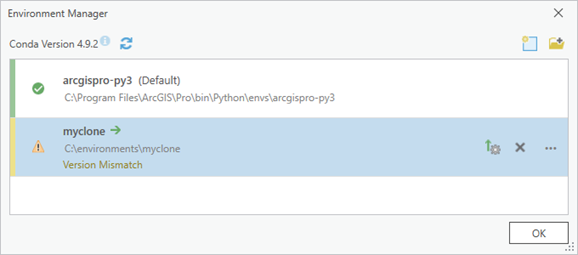
Pour mettre à niveau l’un de ces environnements vers la version actuellement installée de ArcGIS Pro, suivez les étapes décrites dans la section Mettre à jour un environnement existant ci-dessous. Vous pouvez également mettre à jour un environnement depuis Python Command Prompt (Invite de commande Python) en exécutant la commande conda suivante :conda proup -n <environment-name>
Remarque :
Exécutez la commande conda proup depuis un environnement autre que celui que vous mettez à jour.
Processus de mise à niveau
Le processus de mise à niveau effectue les actions suivantes :
- Il identifie les paquetages qui ont été ajoutés à l’environnement (avec conda ou pip).
- Il archive l’environnement dans un fichier .tar.bz2 compressé dont le nom est identique à celui de l’environnement, dans le même répertoire que l’environnement.
- Il supprime l’environnement.
- Il crée un environnement mis à niveau dont le nom et le chemin sont identiques à ceux de l’environnement d’origine.
- Il installe les paquetages identifiés dans le nouvel environnement.
Les fichiers autres que des fichiers de paquetage que vous pourriez avoir ajoutés à l’environnement ne sont pas transférés dans l’environnement mis à niveau. Vous devez les copier depuis l’environnement avant la mise à niveau ou les extraire depuis le fichier d’archive compressé après la mise à niveau.
Vous pouvez recréer l’environnement d’origine à l’aide du paquetage conda-pack. Le paquetage conda-pack n’est pas inclus dans l’environnement par défaut arcgispro-py3 mais peut être installé dans un environnement cloné avec la commande conda suivante : conda install conda-pack -c esri. Vous pouvez également utiliser l’archiveur de fichiers 7-zip pour extraire les fichiers de l’archive .tar.bz2.
Mettre à niveau un environnement existant
Procédez comme suit pour mettre à niveau un environnement :
Avant de mettre à niveau un environnement, assurez-vous qu’aucune session conda n’est ouverte et n’utilise l’environnement. De plus, assurez-vous qu’aucune autre application n’utilise les fichiers de l’environnement.
- Sur le ruban, cliquez sur l’onglet Projet.
La pages des paramètres s’ouvre.
- Dans la liste des onglets latéraux, cliquez sur Package Manager (Gestionnaire de paquetages).
La page Package Manager (Gestionnaire de paquetages) s’ouvre.
- Cliquez sur le bouton Environment Manager (Gestionnaire d’environnement)
 .
.La boîte de dialogue Environment Manager (Gestionnaire d’environnement) s’ouvre.
Un environnement nécessitant une mise à niveau est identifié par l’icône Warning (Avertissement)
 et un message d’avertissement Version Mismatch (Non-concordance des versions).
et un message d’avertissement Version Mismatch (Non-concordance des versions). - Cliquez sur le bouton Upgrade (Mettre à niveau)
 sur la ligne correspondant à l’environnement que vous voulez mettre à niveau.
sur la ligne correspondant à l’environnement que vous voulez mettre à niveau.Vous pouvez aussi cliquer avec le bouton droit de la souris sur la ligne correspondant à l’environnement, puis sélectionner Upgrade (Mettre à niveau).
L’environnement est mis à niveau.
Rubriques connexes
Vous avez un commentaire à formuler concernant cette rubrique ?